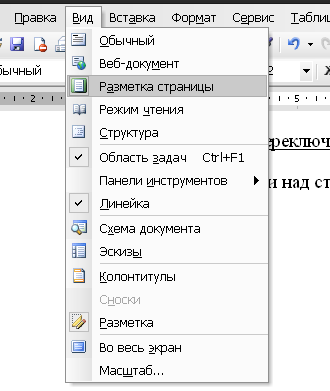- •Ответы на вопросы лабораторной работы «Текстовый редактор Word»
- •6.1. Открыть за раз несколько документов Word из одной папки и переключиться между ними.
- •6.3. Что такое Линейка, для чего она предназначена? Продемонстрируйте действия, выполняемые с ее помощью?
- •6.4. Виды табуляции и способы ее применения.
- •6.5. Режимы просмотра документов и способы переключения между ними.
- •6.6. Включение и выключение строки состояния, вертикальной и горизонтальной полос прокрутки.
- •6.7. Содержимое строки состояния. Режимы редактирования документа. Назначение разделов.
- •6.8. Изменение масштаба просмотра документа.
- •6.9. Способы получения справочной информации
- •6.10. Назовите клавиши перемещения по тексту и продемонстрируйте аналогичные действия с помощью мыши
- •6.11. Способы выделения информации в текстовом файле (с клавиатуры и мышью). Выделение прямоугольного текстового блока.
- •6.19. Изменить интервал между буквами и смещение букв в строке (сделать знак ударения над буквой).
Ответы на вопросы лабораторной работы «Текстовый редактор Word»
6.1. Открыть за раз несколько документов Word из одной папки и переключиться между ними.
Действия:
а) Чтобы открыть файл:
Меню Файл – Создать – Выбрать необходимый документ
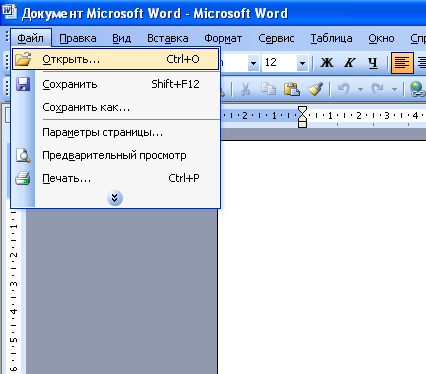
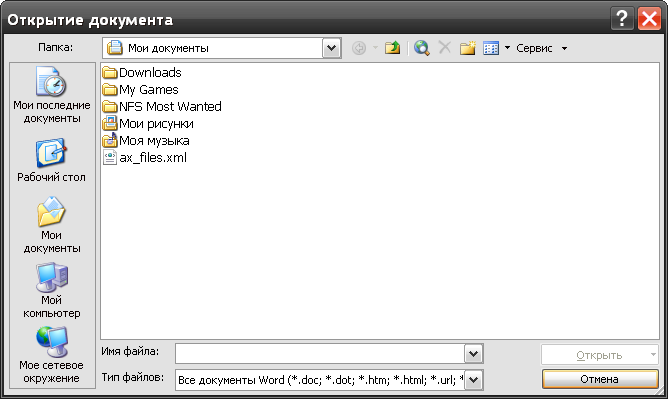
б) Чтобы выбрать и открыть несколько файлов, нужно выделить необходимые файлы, нажать Enter

в) Чтобы переключиться между окнами: меню Окно – выбрать необходимое окно
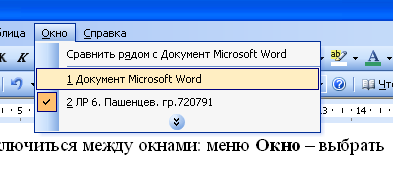
6.2. Как отобразить или скрыть панель инструментов? Как произвести настройку панелей инструментов? Для чего применяется каждая из кнопок расположенная на панелях инструментов "Стандартная" и "Форматирование"?
Действия:
а) Чтобы отобразить или скрыть панель инструментов нужно перейти в меню Вид - Панели инструментов - Поставить (убрать) галочки напротив необходимых элементов, которые следует отобразить (скрыть).
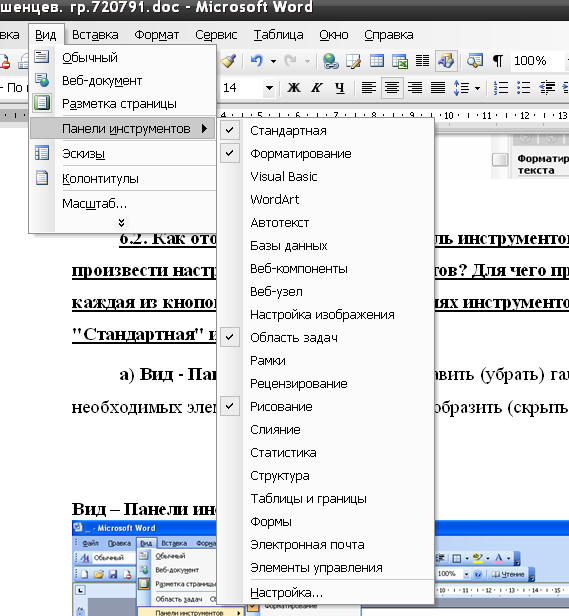
б) Чтобы настроить панели инструментов, нужно перейти в меню Вид – Панели инструментов – Настройка
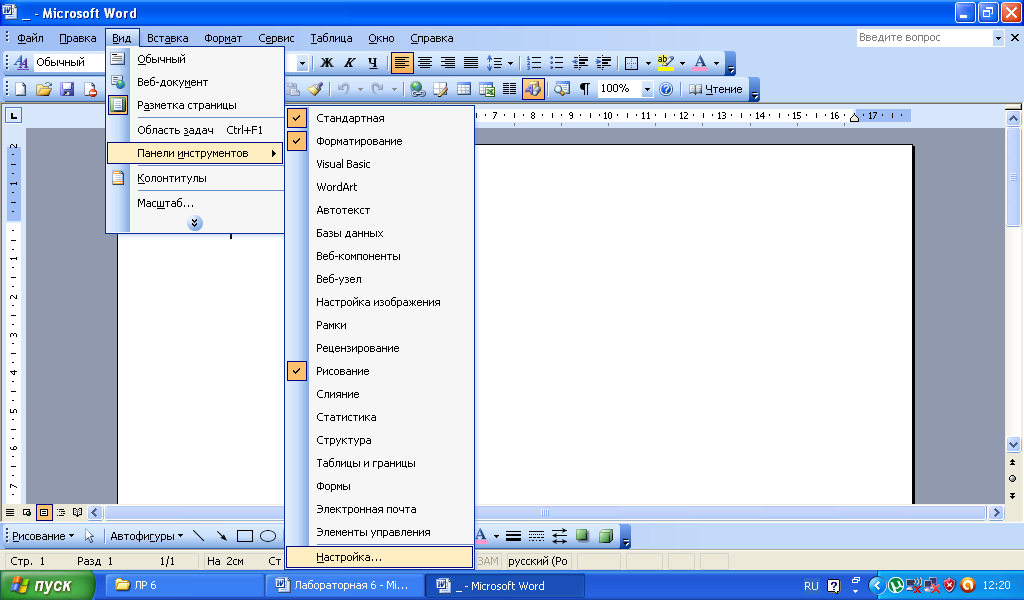
в) Кнопки панелей инструментов «Стандартная»» и «Форматирование, например:
Стандартная:
- печать (отправляет документ на печать)
- предварительный просмотр (позволяет просмотреть быстро документ)
- копировать формат
(копирует определённый формат и позволяет
применять его к другому тексту)
![]()
Форматирование:
- стиль текста (набор параметров форматирования, который применяется к тексту, таблицам и спискам, чтобы быстро изменить их внешний вид)
- полужирный (выделяет текст жирнее)
![]()
6.3. Что такое Линейка, для чего она предназначена? Продемонстрируйте действия, выполняемые с ее помощью?
Действия:
a) Линейка – элемент MS Word, позволяющий менять поля документа, красную строку, отступы текста, размеры ячеек и т.д.
![]()
б) С помощью изменения положения маркеров можно изменять положение текста на документе.

6.4. Виды табуляции и способы ее применения.
Действия:
а) Виды табуляции:
Левый край текста выравнивается по табуляции


Правый край текста выравнивается по табуляции

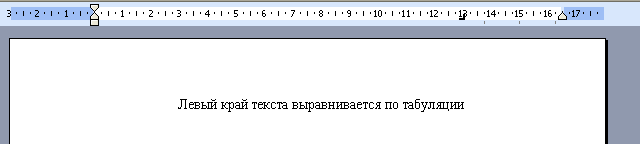
Центр выравнивается по табуляции


Десятичная точка числа выравнивается по табуляции

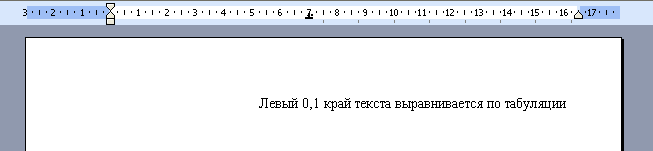
Вертикальный отрезок в данной опции

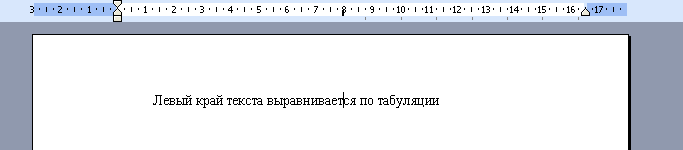
Непосредственное размещение отступа первой строки


Непосредственное размещение левого отступа тела абзаца

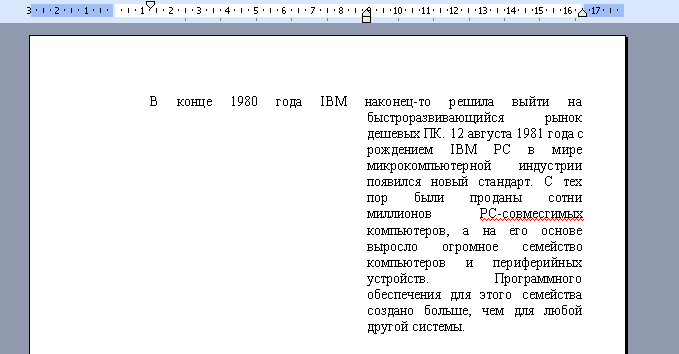
б) Способы применения табуляции:
Меню табуляции: Формат \ Табуляция
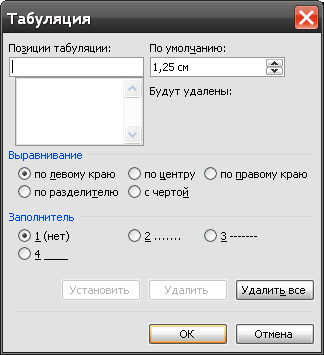
Установить позицию табуляции
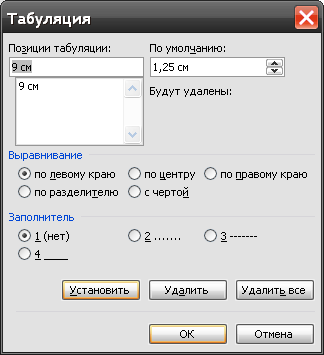
Применить к тексту клавишей Tab
6.5. Режимы просмотра документов и способы переключения между ними.
Действия:
а) Виды режимов просмотра документов
Обычный (предназначен для форматирования, редактирования и создания документа)
![]()
Разметка страницы (предназначена для редактирования документа, но отличается от Обычного более расширенными функциями)
![]()
Режим структуры (содержит структуру документа, удобен для работы с крупными файлами, состоящими из нескольких частей, глав и т.д.)
![]()
Web-документ (представляет файл в виде Web-обозревателя, удобен для создания Web-страниц в виде документа)
![]()
Режим чтения (предназначен для чтения документа, оптимизирован для наименьшей нагрузки на глаза пользователя)
![]()
б) Способы переключения между режимами просмотра документов
С панели над строкой состояния

Через меню Вид